
时间:2019-04-22 13:03:08 来源:www.win10xitong.com 作者:win10
有部分笔记本win10系统用户反馈讲述电脑中的任务栏右下角的触摸板突然消失不见了,这样有时候要使用触摸板非常的影响长使用,该怎么解决这样的问题呢,不用着急,小编就教大家win10系统下任务栏右下角触摸板图标不见了要怎么找回吧。
1、桌面鼠标右边的键单击这电脑--属性;
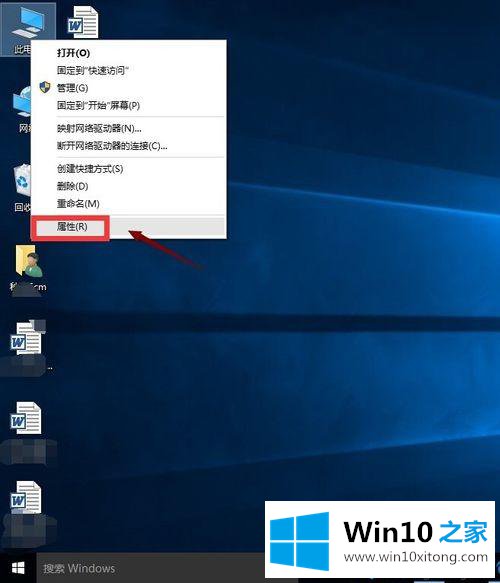
2、在电脑属性项目点击左侧边栏的控制面板主页;
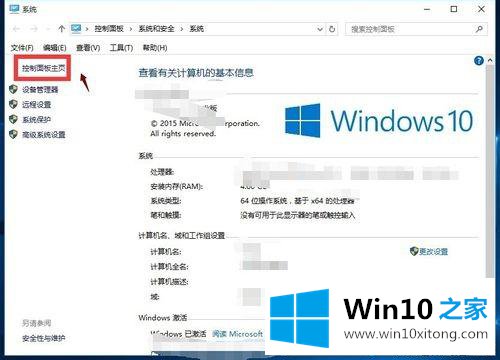
3、进入控制面板,点击应将与声音栏目;
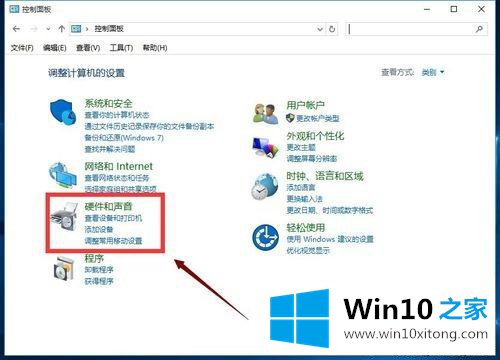
4、在硬件与声音页面,单击设备和打印机栏目;
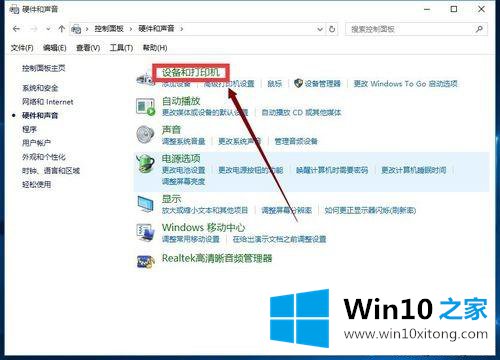
5、在设备与打印机栏目点击鼠标,右边的键单击-点击鼠标修改栏目进入;

6、在鼠标修改项目,点击定点装置设定栏目;
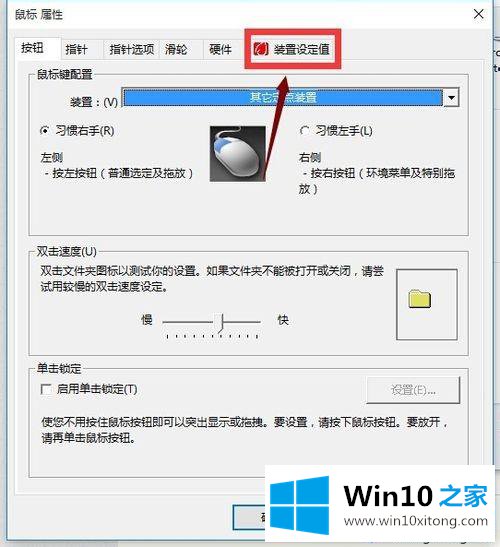
7、在定点装置修改项目,勾选下方的在任务栏显示图标,单击应用按下钮即可找回触摸板图标;
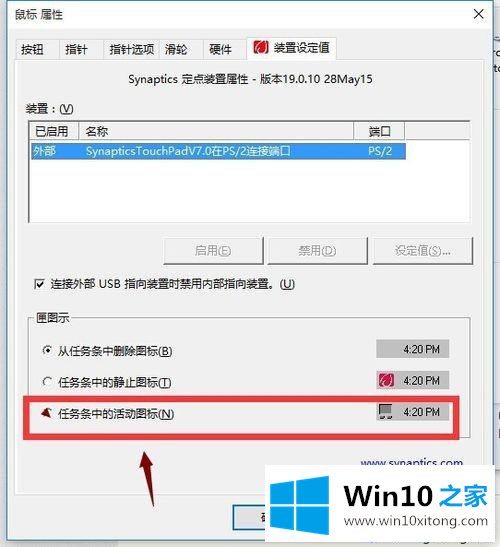
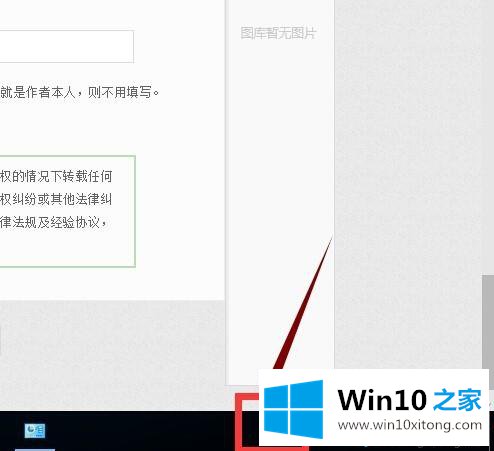
通过上面的操作方式就可以找回win10系统下任务栏右下角触摸板图标了,是不是很简单呢,大家可以试着一下。